在线配色器
搭出好色彩

描边路径操作非常简单。不过运用起来就是千变万化的。如下面的教程,基本上都是用描边路径来制作色块,不过作者通过控制描边画笔的大小、颜色、渐变等,做出色彩非常丰富的字体

CS4推出了强大3D工具,经过一系列完善,CS6自带的3D工具功能更强大,操作也更人性化,做一些简单的3D效果完全可以比美专业的3D软件。本教程的文字制作过程介绍的

本教程的文字看上去并不是很复杂,不过制作过程是非常繁琐的,其中包含了很多细节的处理。如文字纹理部分都需要用一些滤镜及图层样式等来制作,文字表面的奶酪需要用画笔结合图
3、选中“HOT”文字图层,右击该文字图层,从弹出的右键菜单中选择“栅格化图层”,将矢量图层文字栅格化为像素图像。接着再次右击该图层,从弹出的菜单中选择“向下合并”,将文字图层与下方的白色填充图层合并,重命名图层为“文字”,并点击图层前的“眼睛”图标,隐藏该图层。

4、选中背景图层,点击图层面板底部的“创建新组”按钮,新建一个图层组并命名为“效果一”。再选中“效果一”图层组,点击“创建新图层”按钮,“效果一”图层组下新建一个图层,命名为“云彩”,并选中该图层。现在将调色板前景色设置为白色、背景色设置为黑色。从菜单中选择“滤镜
> 渲染 > 云彩”,得到一个随机的云彩效果。

5、接着从菜单中选择“滤镜
> 渲染 > 分层云彩”,对“云彩”图层应用该滤镜,并按快捷键Ctrl + F,重复多次使用该滤镜。具体使用多少次随个人的喜好而定,直到获得满意的效果为止。下图是应用4次“分层云彩”后的效果:

6、现在将“文字”图层拖到图层面板底部的“创建新图层”按钮上,复制该图层,并将复制图层拖到“效果一”图层组,位于“云彩”图层之上,同时点击眼睛图标,使该图层可见。接下来再对该图层进行模糊处理。从菜单中选择“滤镜
> 模糊 > 高斯模糊”。模糊半径的数值视需要而定,值越大,最终的文字(或图案)效果也越趋于模糊。这里将值设置为8。
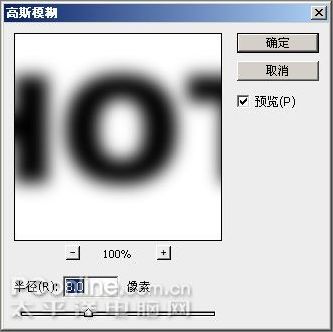

Copyright © 2016-2022 WWW.PSDEE.COM All Rights Reserved 版权归PSDEE教程网所有
本站所发布内容部分来自互联网,如有侵犯到您的权益烦请通知我们,我们会在3个工作日内删除相关内容
联系QQ:309062795 闽ICP备10004512号-4